Utipkanje na tabletnom zaslonu nije osjetljivotipkati na pametnom telefonu. Tamo gdje bi trebalo biti puno lakše s obzirom na veće tipke i općenito velik raspored tipkovnice, dodirne mogućnosti zaslona često ometaju glatko tipkanje. Na nešto se morate naviknuti ili pronaći rješenje. Uz tablete, iOS i Android, dostupne su treće tipkovnice. Isto se ne može reći za Windows 10, ali operativni sustav vas je do određene mjere pokrivao. Dolazi s ugrađenom podijeljenom zaslonom tipkovnicom na koju se možete prebaciti i bolje upisati.
Podijeljena tipkovnica može se omogućiti u objenačin rada radne površine i tableta. Kliknite i dodirnite ikonu tipkovnice u programskoj traci da biste prikazali tipkovnicu. Po defaultu će prikazati centriranu tipkovnicu s tipkama abecede. Dodirnite malo tipkovnicu na ovoj zaslonskoj tipkovnici i pažljivo pogledajte malu traku koja se pojavi. Postoji opcija s tipkama razdvojenim na sredini. Dodirnite ga.

Tipkovnica će se odvojiti na dva dijela, svaki dodani na jednu stranu zaslona. Obje će imati razmaknicu, ali tipke za unos i povratni prostor smjestit će samo na odjeljku s tipkovnicom s desne strane.
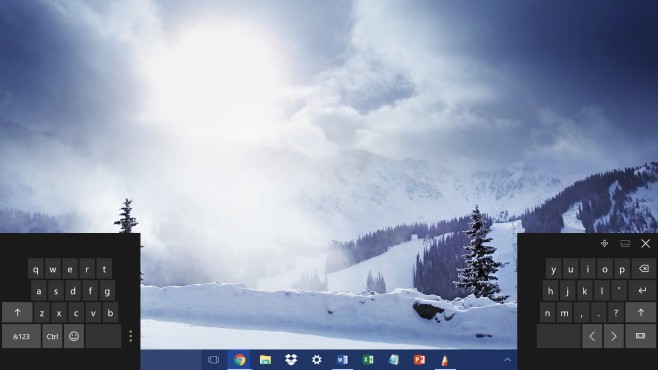
Kad prebacite na broj i simbole skupatipki, numerička se pločica ponovno pojavljuje u odjeljku s desne strane, s tipkama Enter i Backspace. Lijeva strana imat će tipke za dodavanje hash, uskličnik, zagrade, naprijed i naprijed koso, simbole. Uz to, u lijevom dijelu nalazi se jedna tipka Ctrl i tipka tab.
Ovakav raspored omogućuje vam da odmarate ruke u sredini i pomoću tipki s obje strane možete udobnije tipkati.












komentari